桌面图标被篡改怎么恢复
第一步、在桌面上单击鼠标右键,选属性,出现一个对话框,如图:
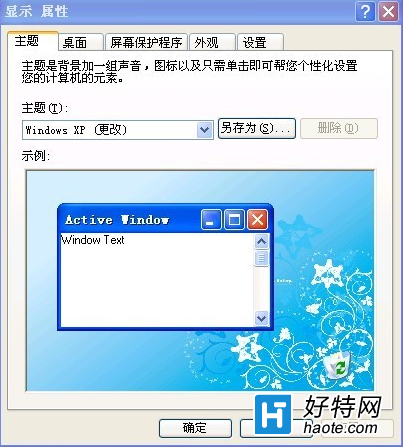
第二步、点击第二个选项"桌面",如图:

第三步、选择"自定义桌面",会弹出一个对话框,如图:
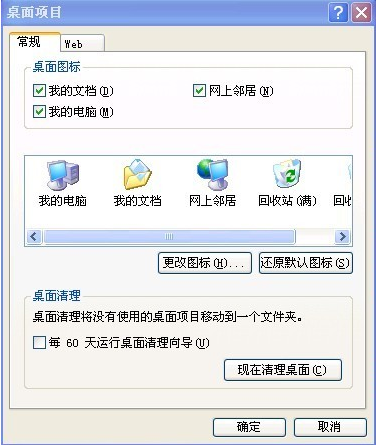
第四步、选择"现在清理桌面",会出现"桌面清理向导"对话框,如图:
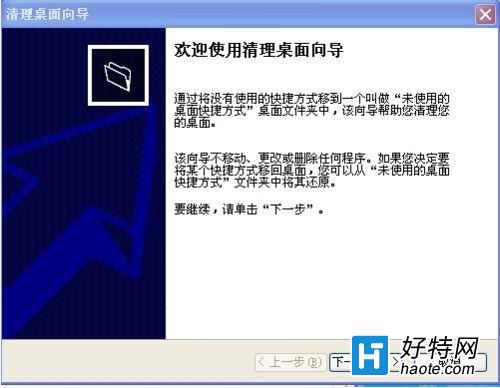
第五步、点"下一步"就弹出这样一个对话框,如图:

在你不要的图标的复选框内点打上勾,再点"下一步",后面的就按提示做就行啦!那个坏图标就会被放在桌面的一个文件夹里,你把那个文件夹删了就行。
-
顺网云电脑无限时长版 v2.2.5 65.81 MB
下载
小编推荐
手游风云榜
更多 资讯阅读
更多 -

- 使用Blender生成城市模型
- 教程 2024-12-05
-

- 全球气象数据ERA5的下载方法
- 教程 2024-12-05
-

- Xpath解析及其语法
- 教程 2024-12-04
-

- 机器学习:神经网络构建(下)
- 教程 2024-12-04
-

- 华为Mate品牌盛典:HarmonyOS NEXT加持下游戏性能得到充分释放
- 教程 2024-12-03
-

- 实现对象集合与DataTable的相互转换
- 教程 2024-12-02
-

- 硬盘的基本知识与选购指南
- 教程 2024-12-01
-

- 如何在中国移动改变低价套餐
- 教程 2024-11-30
-

- 鸿蒙NEXT元服务:论如何免费快速上架作品
- 教程 2024-11-29
-

- 丰巢快递小程序软件广告推荐关闭方法
- 教程 2024-11-27
-

- 如何在ArcMap软件中进行栅格图像重采样操作
- 教程 2024-11-26
-

- 算法与数据结构 1 - 模拟
- 教程 2024-11-26






























